Jeśli jesteś długoletnim użytkownikiem systemu Windows, prawdopodobnie wpadłeś na jeden lub więcej procesów systemowych, które przechylają procesor do granic nieba. Niektóre są mniej powszechne, niektóre są prawie automatycznie wdrażane z systemem (proces Windows Update w Windows 7). Jednym z nielicznych, które czasami mogą przejąć procesor w systemie Windows 10, jest proces uruchomieniowy klienta serwera, lepiej znany jako „csrss.exe ”.
Ten proces jest niezbędny na platformie Windows i zwykle zajmuje minimum zasobów. Cóż, nie w tym scenariuszu. Użytkownicy zgłosili, że po inspekcji w Menedżerze zadań wpadają na dziwny proces, który zajmuje 80-100% zużycia procesora. Można śmiało powiedzieć, że jest to poważny problem, więc musisz rozwiązać go jak najszybciej. Rozwiązania, które przedstawiliśmy poniżej, powinny być pomocne, więc sprawdź je.
Jak rozwiązać wysoką aktywność procesora csrss.exe (proces wykonawczy serwera klienta) w systemie Windows 10
- Skanuj w poszukiwaniu wirusów
- Usuń bieżący profil użytkownika
- Zresetuj ten komputer
1: Skanuj w poszukiwaniu wirusów
Zacznijmy od zajęcia się sporadyczną przyczyną tych niedogodności. Procesy systemowe zaczynają źle zachowywać się w ten sposób. Rzeczywiście istnieją różne możliwe powody, dla których jedna z podstawowych usług systemu Windows zaczyna gromadzić zasoby, zwłaszcza procesor, ale w większości przypadków jest to spowodowane czynnikiem zewnętrznym. Lub, mówiąc ściślej, infekcja złośliwym oprogramowaniem.
Powiedziawszy to, zalecamy korzystanie z programu Windows Defender lub dowolnego narzędzia antywirusowego innej firmy i przeskanowanie systemu w poszukiwaniu intruzów wirusowych. Zdecydowanie zalecamy Bitdefender jako narzędzie, które jest wszechstronnym pakietem ochronnym dla wszelkiego rodzaju złośliwego oprogramowania. Możesz sprawdzić nasz podział najnowszej iteracji i uzyskać wersję próbną.
Ponieważ procedura skanowania różni się, biorąc pod uwagę całe dostępne oprogramowanie, wyjaśniliśmy, jak przeskanować system za pomocą Windows Defender. Zawsze tam jest, nawet jeśli tego nie chcesz, więc sprawdź poniższe kroki:
- otwarty Windows Defender z obszaru powiadomień.
- Kliknij Wirus ochrona przed zagrożeniami.
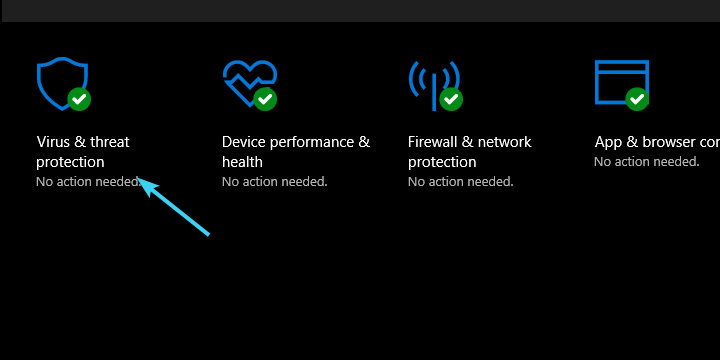
- Kliknij na Zaawansowane skanowanie.

- Wybierz «Skanowanie offline Windows Defender”.
- Kliknij Skanuj teraz.

Zdecydowanie zalecamy także korzystanie z profesjonalnego oprogramowania antywirusowego, aby mieć pewność, że każde zagrożenie wirusowe zostanie przeskanowane, znalezione i usunięte z komputera. Sugerujemy ci Bitdefender (Worlds’s N.1), Bullguard lub Panda.
2: Usuń bieżący profil użytkownika
Wielu użytkowników rozwiązało problem, po prostu usuwając swoje konto użytkownika i tworząc nowe. Z powodu uszkodzenia dedykowanych plików odpowiedzialnych za konfigurację profilu użytkownika. Ponieważ proces uruchomieniowy Client Server jest częściowo powiązany z profilem użytkownika, skoki CPU nie są niczym niezwykłym.
Powody tego niepożądanego zdarzenia można znaleźć w infekcji złośliwym oprogramowaniem, która ma tendencję do uszkadzania plików systemowych, a nawet ich klonowania. Nawet jeśli komputer nie jest w tej chwili zainfekowany, szkody mogą już zostać wyrządzone.
To powinien być wystarczający powód, aby usunąć swój profil użytkownika i wypróbować nowy. Tak, musisz wykonać kopię zapasową danych i ponownie skonfigurować niektóre drobne rzeczy, ale problem powinien zostać rozwiązany. Oto jak to zrobić w kilku prostych krokach:
- Na pasku wyszukiwania systemu Windows wpisz Kontrola i otwórz Panel sterowania.
- otwarty Konta użytkowników.

- Wybierać Konta użytkowników.

- Kliknij Zarządzaj innym kontem.

- Kliknij «Dodaj nowego użytkownika w ustawieniach komputera”.
- Wybrać «Dodaj kogoś innego do tego komputera”.
- Wprowadź dane uwierzytelniające dla alternatywnego profilu użytkownika i wróć do ”Zmień konto”.
- Otwórz nowo utworzone konto i kliknij ”Zmień typ konta”.

- Udziel tego rola administracyjna.

- Teraz wróć i wybierz swój obecny profil. Radzimy ci kopie zapasowe plików z dokumentów i pulpitu.
- Kliknij «Usuń konto» i wtedy «Usuń pliki”.

- Wyloguj się i zaloguj na nowe konto użytkownika.
- Na pasku wyszukiwania systemu Windows wpisz Zaawansowane ustawienia, i wybierz ”Wyświetl zaawansowane ustawienia systemu”.

- Wybierz zaawansowane patka.
- Pod Profile użytkowników sekcja kliknij Ustawienia.

- Usuń swoje domyślne konto i zapisz zmiany.
- Uruchom ponownie komputer, zaloguj się przy użyciu nowego profilu użytkownika i przejdź do Menedżera zadań, aby sprawdzić użycie procesora csrss.exe.
3: Zresetuj ten komputer
Jako ostatnia ucieczka, możemy jedynie doradzić ci skorzystanie z opcji odzyskiwania. Lub opcję „Zresetuj ten komputer”, aby być bardziej precyzyjnym. Ta opcja jest podobna do przywracania ustawień fabrycznych, które zwykle mamy na smartfonach. Całkowicie przywraca system Windows 10 do wartości początkowych, zachowując jednocześnie dane.
Jednak ze względu na ten dokładny problem i jego złożoność zalecamy wyczyszczenie wszystkiego. Oczywiście należy wykonać kopię zapasową wszystkiego, od partycji systemowej do alternatywnej partycji, magazynu w chmurze lub magazynu zewnętrznego. Oto jak to zrobić i miejmy nadzieję, że problem zostanie rozwiązany:
- naciśnij Klawisz Windows + I wezwać Ustawienia app.
- Otworzyć Aktualizacja Bezpieczeństwo Sekcja.

- Wybierać Poprawa.
- Under ”Zresetuj ten komputer”Kliknij Rozpocznij.
- Wybierz usunięcie wszystkich plików, a rozpocznie się procedura przywracania.
To powinno to zakończyć. Nie zapomnij podzielić się swoimi doświadczeniami z wysokim zużyciem procesora csrss.exe w komentarzach poniżej.

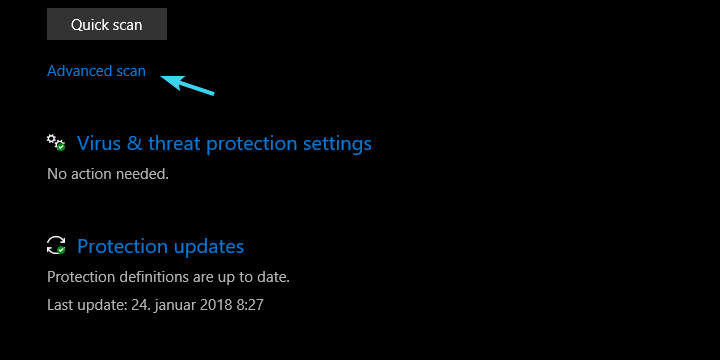
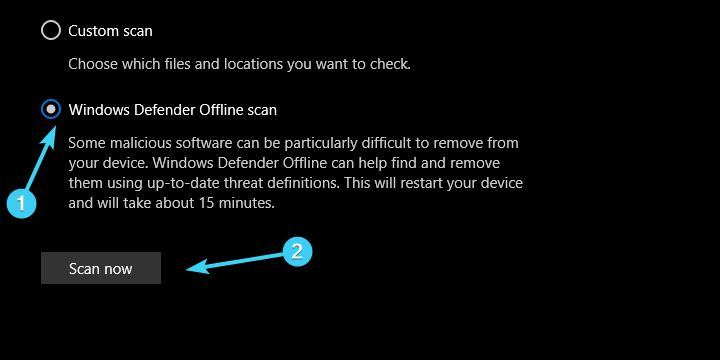
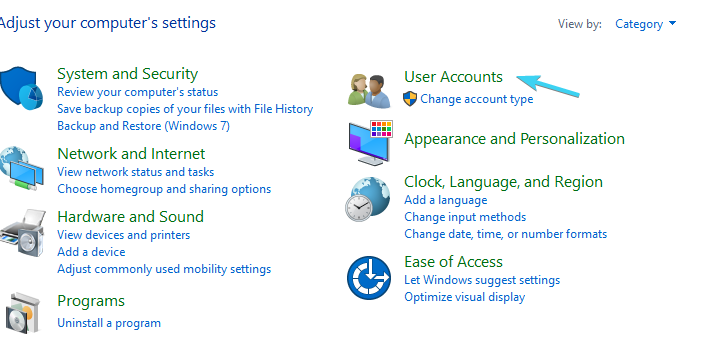
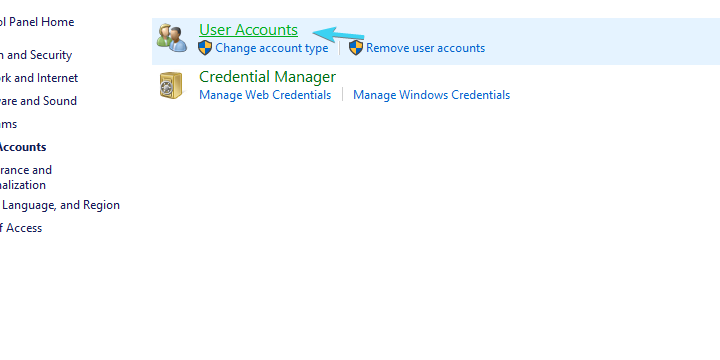
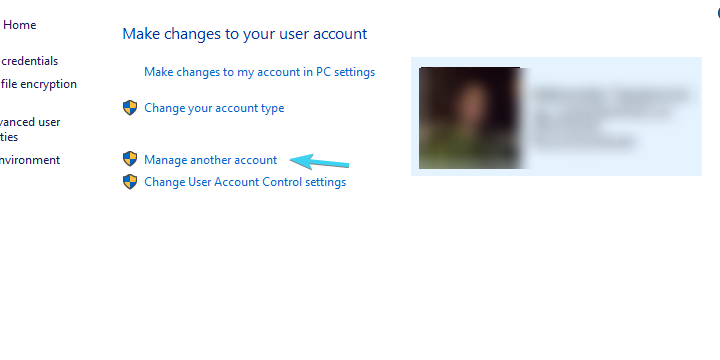
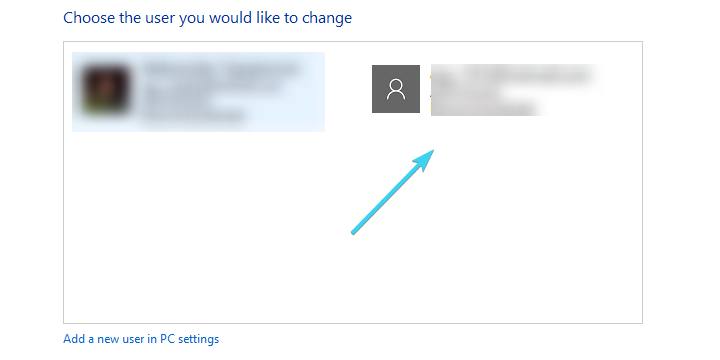
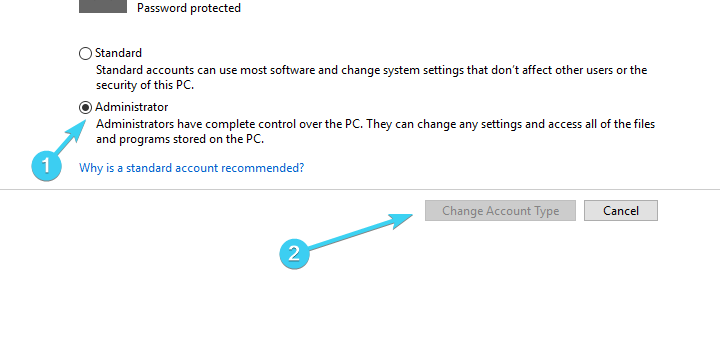
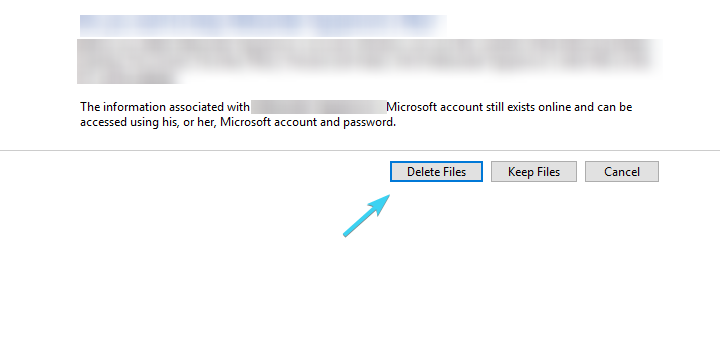
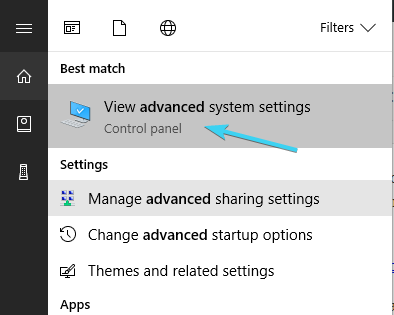
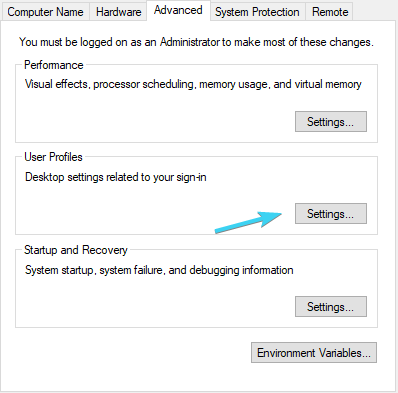
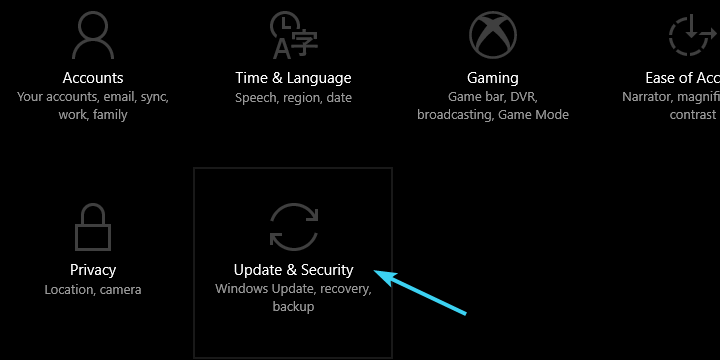
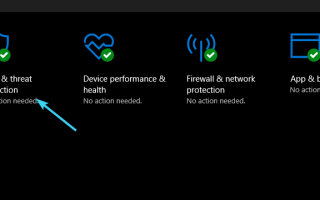
![Błąd aktualizacji systemu Windows 10 0x800703ed [Poprawka]](https://pogotowie-komputerowe.org.pl/wp-content/cache/thumb/6e/6f789db9fdf546e_150x95.png)


